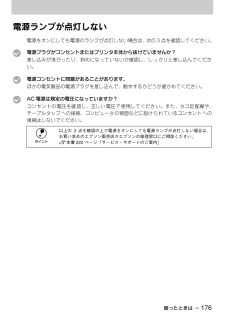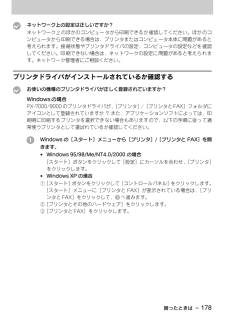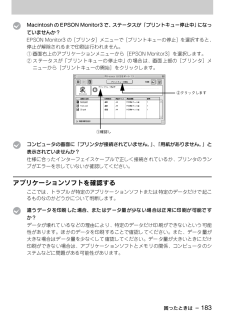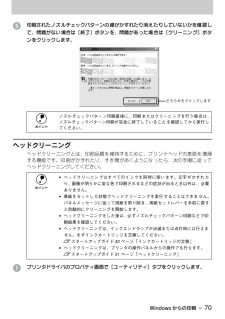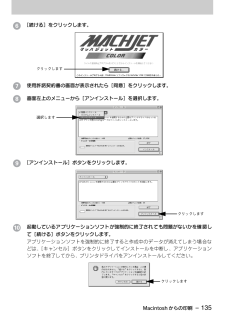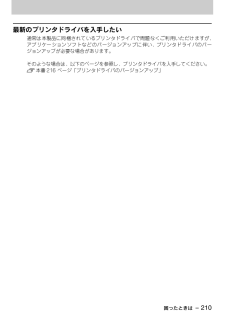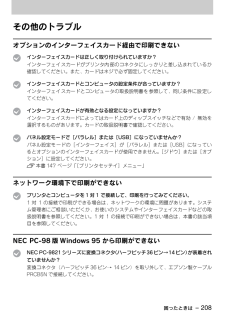Q&A
取扱説明書・マニュアル (文書検索対応分のみ)
"問題"1 件の検索結果
"問題"10 - 20 件目を表示
全般
質問者が納得ICCプロファイルは当然使ってますよね?
http://www.epson.jp/dl_soft/list/1460.htm
5246日前view236
困ったときは - 176電源ランプが点灯しない電源をオンにしても電源のランプが点灯しない場合は、次の 3 点を確認してください。 t電源プラグがコンセントまたはプリンタ本体から抜けていませんか?差し込みが浅かったり、斜めになっていないか確認し、しっかりと差し込んでください。 t電源コンセントに問題があることがあります。ほかの電気製品の電源プラグを差し込んで、動作するかどうか確かめてください。 tAC 電源は規定の電圧になっていますか?コンセントの電圧を確認し、正しい電圧で使用してください。また、タコ足配線や、テーブルタップへの接続、コンピュータの背面などに設けられているコンセントへの接続はしないでください。 p以上の 3 点を確認の上で電源をオンにしても電源ランプが点灯しない場合は、お買い求めのエプソン販売店かエプソンの修理窓口にご相談ください。 s本書 222 ページ「サービス・サポートのご案内」
困ったときは - 178 tネットワーク上の設定は正しいですか?ネットワーク上のほかのコンピュータから印刷できるか確認してください。ほかのコンピュータから印刷できる場合は、プリンタまたはコンピュータ本体に問題があると考えられます。接続状態やプリンタドライバの設定、コンピュータの設定などを確認してください。印刷できない場合は、ネットワークの設定に問題があると考えられます。ネットワーク管理者にご相談ください。プリンタドライバがインストールされているか確認する tお使いの機種のプリンタドライバが正しく登録されていますか?Windowsの場合PX-7000/9000のプリンタドライバが、 [プリンタ]/[プリンタとFAX]フォルダにアイコンとして登録されていますか ? また、アプリケーションソフトによっては、印刷時に印刷するプリンタを選択できない場合もありますので、以下の手順に従って通常使うプリンタとして選ばれているか確認してください。 AWindows の[スタート]メニューから[プリンタ]/[プリンタと FAX]を開きます。 •Windows 95/98/Me/NT4.0/2000 の場合[スタート]ボタンを...
困ったときは - 183 tMacintoshの EPSON Monitor3で、ステータスが「プリントキュー停止中」 になっていませんか?EPSON Monitor3 の[プリンタ]メニューで[プリントキューの停止]を選択すると、停止が解除されるまで印刷は行われません。① 画面右上のアプリケーションメニューから[EPSON Monitor3]を選択します。② ステータスが「プリントキューの停止中」の場合は、画面上部の[プリンタ]メニューから[プリントキューの開始]をクリックします。 tコンピュータの画面に「プリンタが接続されていません。」、「用紙がありません。」と表示されていませんか?仕様に合ったインターフェイスケーブルで正しく接続されているか、プリンタのランプがエラーを示していないか確認してください。アプリケーションソフトを確認するここでは、トラブルが特定のアプリケーションソフトまたは特定のデータだけで起こるものなのかどうかについて判断します。 t違うデータを印刷した場合、またはデータ量が少ない場合は正常に印刷が可能ですか?データが壊れているなどの理由により、特定のデータだけ印刷ができないという可能性が...
Windows からの印刷 - 64EPSON プリンタウィンドウ !3EPSON プリンタウィンドウ !3 とはEPSONプリンタウィンドウ !3は、 プリンタの状態をコンピュータ上で確認できるユーティリティです。プリンタの詳しい状態を知るには、[プリンタ詳細]ウィンドウを開きます。印刷開始と同時にプリンタの状態をモニタし始め、問題があればエラーメッセージを表示して対処方法を知ることができます。また、プリンタドライバの設定画面や Windows のタスクバーから呼び出して、 プリンタの状態を確かめることもできます。EPSON プリンタウィンドウ !3-[プリンタ詳細ウィンドウ]プリンタの状態やインクなどの消耗品の残量をコンピュータ上で知ることができます。エラー発生時にはプリンタに状態を表示します。タスクバーの呼び出しアイコンからEPSONプリンタウィンドウ !3 を呼び出すことができます。タスクバーの呼び出しアイコンからモニタの設定画面を開くことができます。[モニタの設定]ダイアログどのような状態をエラーとして表示するかなど、EPSON プリンタウィンドウ !3を設定することができます。[環境設定]から[...
Windows からの印刷 - 70 E印刷されたノズルチェックパターンの線がかすれたり消えたりしていないかを確認して、問題がない場合は[終了]ボタンを、問題があった場合は[クリーニング]ボタンをクリックします。ヘッドクリーニングヘッドクリーニングとは、印刷品質を維持するために、プリントヘッドの表面を清掃する機能です。印刷がかすれたり、すき間があくようになったら、次の手順に従ってヘッドクリーニングしてください。 Aプリンタドライバのプロパティ画面で[ユーティリティ]タブをクリックします。 pノズルチェックパターン印刷直後に、印刷またはクリーニングを行う場合は、ノズルチェックパターン印刷が完全に終了していることを確認してから実行してください。 p •ヘッドクリーニングはすべてのインクを同時に使います。文字がかすれたり、画像が明らかに変な色で印刷されるなどの症状が出るとき以外は、必要ありません。 •厚紙をセットした状態でヘッドクリーニングを実行することはできません。パネルメッセージに従って用紙を取り除き、用紙セットレバーを手前に戻すと自動的にクリーニングを開始します。 •ヘッドクリーニングをした後は、必ずノズ...
Macintoshからの印刷 - 135 F[続ける]をクリックします。 G使用許諾契約書の画面が表示されたら[同意]をクリックします。 H画面左上のメニューから[アンインストール]を選択します。 I[アンインストール]ボタンをクリックします。 J起動しているアプリケーションソフトが強制的に終了されても問題がないかを確認して[続ける]ボタンをクリックします。アプリケーションソフトを強制的に終了すると作成中のデータが消えてしまう場合などは、[キャンセル]ボタンをクリックしてインストールを中断し、アプリケーションソフトを終了してから、プリンタドライバをアンインストールしてください。クリックします選択しますクリックしますクリックします
Windows からの印刷 - 66[プリンタ詳細]ウィンドウEPSON プリンタウィンドウ !3 の[プリンタ詳細]ウィンドウは、プリンタの詳細な情報を表示します。①プリンタプリンタの状態がグラフィックで表示されます。②メッセージプリンタの状態を知らせたり、エラーが発生した場合にその状況や対処方法が表示されます。③[閉じる]ウィンドウを閉じるときに[閉じる]ボタンをクリックします。④インク残量インクカートリッジのインク残量の目安が表示されます。対処が必要な場合はセットしている用紙がなくなったり、何らかの問題が起こった場合は、EPSON プリンタウィンドウ !3 の[プリンタ詳細]ウィンドウにエラーメッセージを表示します。メッセージに従って対処してください。①[対処方法]インクがなくなったり、何らかの問題が起こった場合に表示されます。[対処方法]ボタンをクリックすると対処方法が順を追って表示されます。②[閉じる][閉じる]ボタンをクリックすると、ウィンドウを閉じることができます。メッセージを読んでからウィンドウを閉じてください。①②③④
操作パネルの使い方 - 140ランプとディスプレイ①電源ランプ②用紙チェックランプ③廃インクランプ点灯 プリンタ電源オン点滅 データの処理中 /パワーオフシーケンス実行中など消灯 プリンタ電源オフ点灯 用紙なしエラー /用紙セットレバー解除中 /用紙設定違いなど点滅 用紙詰まりエラー /用紙斜行エラーなど消灯 用紙関連の問題が発生していない状態点灯 メンテナンスタンク空き容量なし /メンテナンスタンク未装着点滅 メンテナンスタンクの空き容量が少ない消灯 メンテナンスタンク関連の問題が発生していない状態電 源 用紙 チェック 廃インク パネル設定 用紙選択 用紙送り 設定実行 単票紙 印刷可 電 源 K/LK C M LC LM Yリセット 3秒押 クリーニング 3秒押 ロール紙 カッターOFFロール紙 自動カット カット/排紙 インクエンド ①⑦②⑤③④⑥
困ったときは - 210最新のプリンタドライバを入手したい通常は本製品に同梱されているプリンタドライバで問題なくご利用いただけますが、アプリケーションソフトなどのバージョンアップに伴い、プリンタドライバのバージョンアップが必要な場合があります。そのような場合は、以下のページを参照し、プリンタドライバを入手してください。 s本書 216 ページ「プリンタドライバのバージョンアップ」
困ったときは - 208その他のトラブルオプションのインターフェイスカード経由で印刷できない tインターフェイスカードは正しく取り付けられていますか?インターフェイスカードがプリンタ内部のコネクタにしっかりと差し込まれているか確認してください。また、カードはネジで必ず固定してください。 tインターフェイスカードとコンピュータの設定条件が合っていますか?インターフェイスカードとコンピュータの取扱説明書を参照して、同じ条件に設定してください。 tインターフェイスカードが有効となる設定になっていますか?インターフェイスカードによってはカード上のディップスイッチなどで有効 / 無効を選択するものがあります。カードの取扱説明書で確認してください。 tパネル設定モードで[パラレル]または[USB]になっていませんか?パネル設定モードの[インターフェイス]が[パラレル]または[USB]になっているとオプションのインターフェイスカードが使用できません。[ジドウ]または[オプション]に設定してください。 s本書 147 ページ「[プリンタセッテイ]メニュー」ネットワーク環境下で印刷ができない tプリンタとコンピュータを ...
- 1